빠르고 깔끔한 윈도우 조각모음 Defraggler 1.04.098
IT 2009. 3. 8. 15:48 |
윈도우 조각모음 프로그램 Piriform Defraggler1.04.098 입니다.
프리웨어이므로 아래서 무료로 받아서 이용하시면 됩니다.
설치하신 후 처음 실행하시면 아래와 같은 화면이 나옵니다.
여기서 조각모음 하고싶은 드라이브를 선택하신후 왼쪽아래 analyze 버튼을 눌러줍시다.
그러면 몇개의 파일이 몇조각 났는지 status화면에 수치로 나오네요.
오른쪽은 디스크 용량이 표시되고 가운데 빨간색 박스가 조각나 섹터를표시합니다.
확인하시고 왼쪽 아래 defrag 버튼을 눌러주시면 자동으로 조각모음이 실행 됩니다
Analyze(분석)가 끝난상태에서 File List 탭을 눌러주시면 그림과 같이 어떤 파일이 몇개 조각났는지 리스트를 확인하실 수 있습니다. 가운데에 Fragments 라고 33,16,12,10.. 이것이 이 파일이 몇개로 조각나 있는지 알려주는 것입니다. (완벽하게 조각이 모아졌다면 1로 표시되면서 다시 Analyze할 때는 표시되지 않겠죠..)
시간이 부족하신 분들은 자주 사용하는 파일이나, 심하게 조각난 파일만 조각모음 해줄 수가 있습니다. 왼쪽박스에 체크하시고 Defrag Cheked를 클릭하시면 됩니다.
---------------------------------------------------------------------------------------
추가기능이 몇가지 있는데 드라이브를 오른쪽마우스로 클릭하신후 advance를 선택하시면 아래와 같이 세가지 옵션이 있습니다.
Check Drive For Errors
: 드라이브 오류검사 기능
Defrag Free Space
: 섹터 중간중간에 빈 공간을 메꿔 주는 기능인데 쉽게 말해서 다음에 이 드라이브에 어떤 파일을 복사할 때 뒤에 부터 차곡 차곡 데이터가 저장되도록 해주는 기능입니다. 즉 차후에 디스크가 조각날 것을 예방해주는 기능이라고 보면 됩니다.
Defrag Free Space (allow fragmentation)
: 위와 같은 기능인데, 기존의 파일들이 약간 더 조각 나는 것을 감수하면서 좀 더 완벽하게 수행할 수 있습니다.그러니까 이 기능은 조각모음을 수행하기 직전에 먼저 한번 수행해주는 것이 좋습니다.
----------------------------------------------------------------------------------------
기존에 xp에 포함되어 있는 조각모음 아직 쓰시는 분 없겠죠..요새처럼 테라급 하드가 즐비하는 세상에서 xp 내장 조각모음은 무용지물입니다. 제대로 모아 지지도 않을 뿐더러 한번 돌릴려면 기본 30,40시간 나온답니다. 다른 프로그램을 써야되는데 이건 제가 써본 것중에 제일 괜찮은 프로그램이었습니다. 리소스 점유도 적고, 빠르고, 정확합니다.
이것도 몇달 전까지만 해도 이런 모습이 아니었지만 버전업이 꾸준하게 되면서 좀 더 빠르고 정확해 지는 것을 느꼈습니다.화면 왼쪽 제일 아래에 파란색 글씨로 check for updates를 누르면 자동으로 현재버전이 최신인지 확인해 주고요.기본적으로 자동업데이트 기능을 갖춰 신버전이 출시되면 자체적으로 알려줍니다. 업데이트가 굉장히 꾸준합니다. 그래서인지 버그도 없고, 프로그램이 최적화가 상당히 잘되어 있는 편이랍니다.
그리고 사용하시면서 주의하실 점이 있는데 다른프로그램도 마찬가지지만 조각 모음이라는 것은 특성상 수행 할때 하드에 최소 5%에서 10%정도 빈 공간이 필요합니다. 5기가 짜리 파일을 조각모음 할건데 하드에 4기가 밖에 안남았다고 예를 들면 당연히 조각이 안모아 지겠죠.이 프로그램은 그나마 작은 공간으로도 최대한 조각모음을 해주긴 합니다만.. 하드에 남아있는 용량이 적은 경우 완벽하게 조각을 모아주지는 못합니다. (100개로 조각났으면 50개의 조각만 맞춰 준다든지..)이런 것은 조각모음의 원리를 알고 계신 분이라면 당연히 이해하리라 생각합니다.
도움이 되시길 바랍니다.
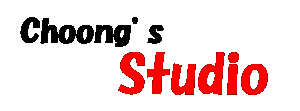


 dfsetup107.exe
dfsetup107.exe



